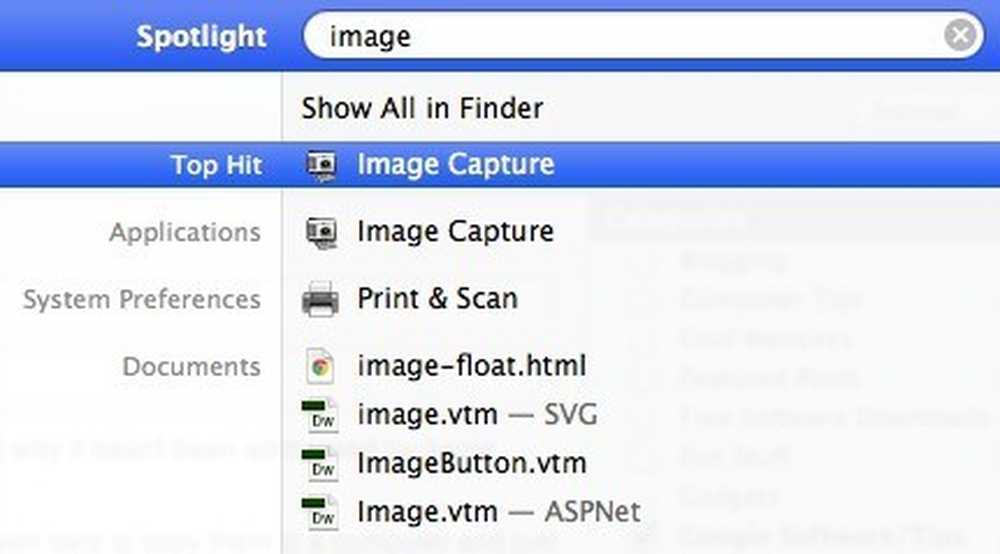どのPCからでもアクセス可能な自分だけのパーソナルWikiを作成する
個人的なwikiはあなたのすべてのメモ、やることリスト、プロジェクト、そしてリンクを保存するのに素晴らしい場所です。伝統的なウィキは、設定が簡単な作業ではなく、通常はWebホスティングとソフトウェアライセンスにお金がかかります。 TiddlyWikiとDropboxを使えば、使いやすく、Webブラウザを使ってどこからでも利用できる独自のWikiを設定できます。ここから始めましょう.
Wikiを設定する
TiddlyWikiは、実行するためにデータベースサーバーとPHPを必要とする伝統的なMediaWikiやConfluence Wikiのようなものではありません。 TiddlyWikiは自己完結型の.htmlファイルで、インターネットにアクセスしなくても現代のWebブラウザで使用できます。.
TiddlyWikiを使い始めるには、自分のWebサイトにアクセスして、自分のWebサイトからTiddlyWikiをダウンロードしてください。.

ファイルをダウンロードしたら、好きな場所に解凍します。.

ファイルが解凍されたら、ファイルを開いて起動します。.
注意:empty.htmlファイルの名前は、好きな名前に変更できます。 TiddlySaver.jarファイルは特定のブラウザ用のヘルパーです。お使いのブラウザにTiddlySaver.jarが必要な場合は、自動的にダウンロードされます。これらのファイルをまとめて保管してください。そうしないと、Wikiを保存してもうまくいかない場合があります。.

.htmlファイルを開くと、GettingStartedセクションに迎えられ、新しいwikiを設定するための最初のいくつかの手順が説明されています。.

タイトルと字幕を変更するには、各項目の青いリンクをクリックしてから、表示される新しいセクションの見出しをダブルクリックします。.

表示された欄に希望のテキストを入力して[完了]をクリックします。.

新しいタイトルが自動的に表示されます.

その後、左側のメインメニューとデフォルトの幼児の設定を更新できます。.
注:TiddlyWikiはTiddlyWikiが各セクションを呼ぶものです。あなたは好きなだけ作成することができ、それぞれにあなたが望むように多くの情報を含めることができます.

基本設定が完了したら、自動保存や正規表現検索など、右側にあるいくつかの設定を試してみることができます。.

あなたがさらに多くの設定が欲しいならば、高度なオプションをクリックしてください、そして、あなたはあなたの好みに合わせてものをカスタマイズするために遊ぶためのたくさんのより多くの設定があるでしょう。.

さらにオプションが必要な場合は、右上のバックステージをクリックすると、TiddlyWikiをバックアップしたり、プラグインをインポートしたり、アップグレードしたりすることができます。.

あなたのWikiとDropboxの同期
あなたのウィキがあなたが望む方法で設定されたら、あなたはどこにいてもあなたのウィキを使うことができるようになりたいでしょう。これを設定するには、最初にDropboxアカウントが必要です。そしてあなたのコンピューターにDropboxクライアントをインストールする必要があります。.

Dropboxがあなたのコンピュータにインストールされたら、あなたがする必要があるのはあなたのDropboxフォルダにあなたのempty.htmlファイルへのシンボリックリンクを作成することです。これにより、DropboxがインストールされているどのコンピュータでもWikiの同期が維持されます。.
注意:どのコンピュータからでもあなたのウィキを見ることができるようにしたい場合は、Dropboxパブリックフォルダにシンボリックリンクを置いてください。.

TiddlyWikiファイルをあなたのパブリックDropboxフォルダに置いたら、ブラウザを開いてDropboxに行きサインインしてください。あなたのパブリックフォルダをクリックし、次にあなたのWikiファイルをクリックしてください。あなたは今、モバイル機器を含むあらゆる機器からあなたのWikiの読み取り専用バージョンを持っています。ウィキをもう少し親しみやすくするために、Dropboxのリンクを覚えておくものに短くすることをお勧めします。.
注:ファイルは公開された閲覧可能な場所に保存されているため、読み取り専用になり、Dropboxの公開リンクからWikiを編集することはできません。.

プラグインのインストール
TiddlyWikiでは、他のソースからの幼児をインストールすることによって基本的なレイアウトとオプションを拡張することができます。これらは単にRSSフィードやカレンダーを作成することを可能にするオプションである場合もあれば、文書をアップロードしてマインスイーパを再生することを可能にする高度なオプションの場合もあります。新しい幼児をインストールするには、まずあなたが使用したい幼児を見つける必要があります。 TiddlyVaultとTiddlyToolsは、幼児を確認するための2つの素晴らしいサイトです。.
ツールをインポートするには、バックステージのリンクをクリックしてからインポートしてください。希望の幼児のサーバーアドレスを入力して[開く]をクリックします.

下にスクロールして、使用するすべての幼児を選択してから、下部にある[インポート]をクリックします。.

インストールしたばかりの幼児に応じて、さまざまな方法で使用されます。プラグインの使い方を理解するには、プラグインメニューをドロップダウンして、インストールしたばかりのプラグインをクリックします。.

このリンクをクリックするとプラグインのtwiddlerが開き、あなたのウィキでプラグインの使い方を見ることができるはずです。.

カレンダープラグインの基本的な使い方は、<>をあらゆるtwiddlerに追加することです。 twiddlerが保存されるとカレンダーは自動的にWikiに追加されます.

無料のホステッドTiddlyWikiを使う
あなたのwikiファイルを管理することがあなたのお茶のカップではないなら、あなたは無料であなた自身の完全にホストされたTiddlyWikiを設定することを可能にするTiddlySpotをチェックすることもできます。あなたはいくつかの異なるTiddlyWikiのバリエーションから選択することができますし、オフラインで使用するためにファイルをダウンロードすることさえできます。.

TiddlyWikiは非常に柔軟であり、利用可能ないくつかのバリエーションで多くのニーズを満たすことができます。別のメモを取るプログラムの代金を支払う前、または現在持っているものに不満がある場合は、TiddlyWikiを無料でダウンロードして、それがどのようにニーズに合っているかを確認してください。.
Tiddlywiki.com - メインファイルをダウンロードして、ウィキの紹介をここで入手してください。.
Tiddlywiki.org - ウィキについての詳細な情報とあなた自身の幼児を作ること、そしてTiddlyWikiのマークアップ言語を利用する方法
Dropbox - TiddlyWikiをコンピュータ間で同期させる
TiddlyVault - Tiddlersリソースサイト
TiddlyTools - Tiddlersリソースサイト
Tiddlyspot - 完全にホストされたTiddlyWikiウェブサイト